随着 iOS 18 的推出,苹果终于为我们提供了最需要的功能——通话录音。虽然对于 Android 用户来说,这似乎是一个微不足道的功能,但 iPhone 用户长期以来一直没有它。谢天谢地,那些日子已经一去不复返了。现在,您可以在 iPhone 上本地录制通话,而无需第三方应用程序。但是,如果您的设备不在与 iOS 18 兼容的 iPhone 列表中,您可以尝试其他方法。所以,以下是如何在 iPhone 上录制通话。
Contents方法 1:使用 iOS 18 通话录音功能方法 2:使用语音备忘录应用程序方法 3:您可以尝试的最佳 iPhone 通话记录器1. ACR 通话记录器 – 适用于 iPhone2. 通话记录器3.TapeACall方法 4:使用 Google Voice 在 iPhone 上录制来电方法 5:试用通话录音耳机笔记: 在许多地区,未经对方同意录音是违法的。因此,请务必负责任地录音。
方法 1:使用 iOS 18 通话录音功能使用 iOS 18,您可以直接从电话应用程序录制通话。最好的部分是,您还可以获得录制通话的转录功能,该功能会将记录保存在 Notes 应用程序中。值得注意的是,iPhone 上的转录通话记录功能仅提供英语(美国、英国、澳大利亚、加拿大、印度、新西兰、新加坡)、西班牙语(美国、墨西哥)、日语(日本)、普通话(中国大陆、台湾)、粤语(中国大陆、香港)和葡萄牙语(巴西)。
使用您的 iPhone 拨打电话,接通后,点击通话屏幕左上角的“录音”按钮。您将在屏幕上看到一条提示“此通话将被录音”。此消息将在通话录音开始前播放,以通知对方您正在录音。如果您跳过此提示,通话将不会录音。现在,您可以随时点击“停止”按钮来停止录音。
通话记录的文本将保存在 Notes 应用中。您可以通过访问 Notes > 通话记录来访问它。截屏
如果您没有兼容 iOS 18 的 iPhone,您可以尝试以下方法在 iPhone 上录制通话。
方法 2:使用语音备忘录应用程序我知道这对很多人来说可能听起来很荒谬。但是,如果你不想使用任何第三方替代品,那么使用功能强大的语音备忘录应用程序录制免提电话聊天并不是一个坏主意。这款应用程序可以很好地让你录制任何内容。更重要的是,它还提供了一种更好的方式来编辑录音,高效管理所有录音,甚至毫不费力地与任何人分享录音。
More Jugo Mobile 新iPhone 16e中缺少5个功能 OnePlus 13:即将提前发布,显示屏亮度增强 黑色星期五智能家居产品最佳优惠,改变您的生活 适用于索尼电视的最佳 iPhone 远程应用程序 2024 年最佳 AI 视频质量增强器:使用 VideoProc 进行增强注意:使用此方法,您需要另一台 iPhone 或 iPad。
1. 打开 语音备忘录应用 在您的辅助设备(iPhone 或 iPad)上,并将其靠近您的 iPhone。点击 录制按钮 在您拨打电话之前。
2. 使用 iPhone 拨打电话时,别忘了将其设置为扬声器模式并将音量调到最大。这样语音备忘录应用就可以听到并记录整个对话。否则,它只会记录你所说的内容。
3. 通话结束后,点击另一台设备上的红色按钮即可停止录音。
4. 您现在可以点击 三个点 然后点击 分享 按钮将该录音移动到您的 iPhone。
方法 3:您可以尝试的最佳 iPhone 通话记录器虽然 iOS 上并不缺乏通话录音应用,但并非所有应用都能达到宣传的效果。此外,许多应用只有在您订阅后才能使用,这意味着您在付费前甚至无法测试。在尝试了多款 iPhone 通话录音机后,我根据用户界面、可靠性以及通话录音处理方式选择了三款最佳应用。
1. ACR 通话记录器 – 适用于 iPhone无论是在多功能性还是效率方面,ACR 通话记录器都达到了标准。您可以使用这款功能丰富的 iPhone 通话记录器来 记录来电/去电、国内/国际电话 有/无互联网连接。
ACR 通话记录器界面简洁,可让您将录音整理到不同的类别中。因此,您可以 让你的所有录音文件井然有序 轻松访问。即使在编辑录音方面,我也发现它相当不错。因此,您可以使用内置的编辑工具来微调录音或删除不需要的部分。
此外,ACR Call Recorder 还支持 50 多种语言的语音转文本录音,并允许您将录音上传到 Google Drive、Dropbox 和 Slack。虽然每周 4 美元或每月 14 美元的价格非常昂贵,但考虑到广泛的功能和可靠的性能,您不会错过它。
2. 通话记录器另一个引起我注意的 iOS 通话录音应用是 Call Recorder。该应用更加注重易用性,可让您轻松录制来电和去电。此外,它还附带方便的编辑工具,可让您修剪和重命名录音。
该应用程序有一个“录制”按钮,让你只需快速点击一下即可在 iPhone 上开始录制电话。通话结束后, 将通话录音存储在“录音”屏幕中 以方便访问。
录制并编辑音频后,您可以选择通过 iMessage、电子邮件、WhatsApp 和 Twitter 分享。不仅如此,它还允许您通过 Slack 分享录音,这对于协作来说是一个很大的优势。
3.TapeACallTapeACall 长期以来一直是 iPhone 上最好的通话录音机之一。鉴于其声誉(超过 400 万用户)和高评分,它值得一提。该应用程序拥有非常直观的用户界面,并拥有大量功能,可让您在 iPhone 上高效地录制和管理电话。
值得注意的是,TapeACall 提供了一种更好的方法来 存储和整理您的通话记录。 根据您的需要,您可以对录音进行分类,甚至给它们贴上标签,以便您能够轻松找到它们。此外,自动录制 Zoom 会议并将录音上传到 Google Drive、Dropbox 和 Evernote 的灵活性可以进一步增强用户体验。
但这款应用最让我喜欢的是它能够准确地将录音转录成文本。在我尝试过的所有电话录音机中,它在将录音转录成文本方面做得更好。所以,我绝对建议你试一试。
方法 4:使用 Google Voice 在 iPhone 上录制来电如果您仍在寻找在 iPhone 上免费录制电话的方法,请尝试 Google Voice (免费提供)。虽然它本身并不是一个功能齐全的通话记录器,但它可以完成一些任务,但有一些局限性。
在我们继续之前,你需要了解有关 Google Voice 的一些信息:
首先,Google Voice 目前可供美国的个人 Google 帐户使用。其次,您只能记录来电,而不能记录拨出的电话。
以下是使用 Google Voice 在 iPhone 上录制通话的步骤:
1. 在您的 iPhone -> 设置 -> 通话 并开启 来电选项。首次使用 Google Voice 时,系统会要求您选择一个免费电话号码并指定用于拨打电话的设备。
2. 通话开始后, 点击“4” 开始录制通话。
3. 现在,机器人声音会通知您录音已开始。如果您想停止录音,请再次点击“4”或挂断电话。值得注意的是,该应用程序允许您多次按下“4 键”来停止/开始录音。
4. 通话结束后,Google Voice 会弹出一个带有录音的窗口。您也可以在应用程序的“语音邮件”选项卡下找到它。
方法 5:试用通话录音耳机如果您不想在 iPhone 上尝试第三方通话录音器,那么通话录音耳机值得一试。它们易于使用且可靠,可让您在 iOS 上录音。
至于缺点,大多数通话录音耳机都配有 3.5 毫米耳机插头。这意味着您只能在 iPhone 6s 或更旧的设备上使用它们,或者使用耳机适配器。如果您不介意这个缺点,请查看 Olympus TP-8 电话拾音麦克风 (22.33美元)。